|
Universal Document Converter est la solution la plus complète pour convertir un fichier donné en un fichier image au format TIFF, JPEG, GIF, PNG, BMP, PCX ou DCX. L’impression virtuelle est la technologie qui sous-tend Universal Document Converter. Convertir un fichier Access en un fichier image n'est donc pas plus difficile que d'en produire une version papier sur l’imprimante du bureau.
Procédez comme suit pour convertir un fichier Access.
-
Téléchargez et installez le logiciel Universal Document Converter sur votre ordinateur.
-
Ouvrez le fichier Microsoft Access puis cliquez sur Fichier->Imprimer... du menu principal de l'application.
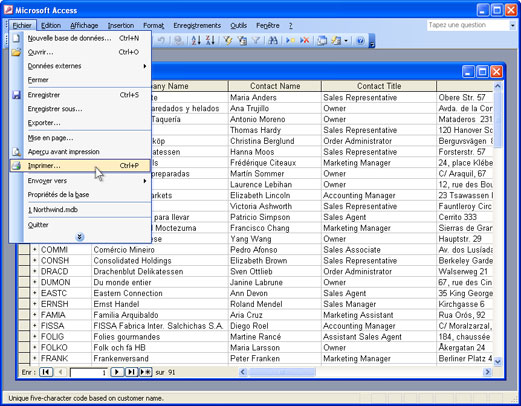
-
Sur la liste des imprimantes, sélectionnez Universal Document Converter puis cliquez sur le bouton Propriétés.
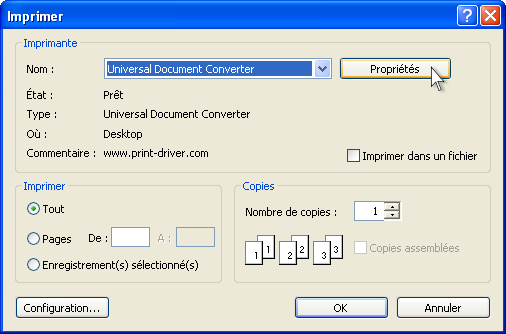
-
La fenêtre de configuration étant apparu, cliquez sur Charg. paramètres.
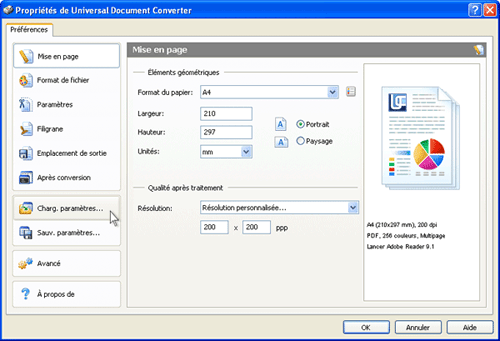
-
La fenêtre Ouvrir étant apparu, sélectionnez "Text document to PDF.xml" puis cliquez sur Ouvrir.
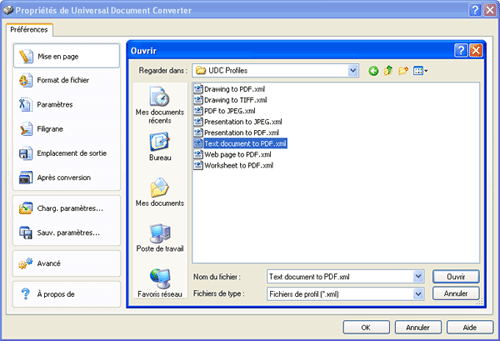
-
Sélectionnez le format d'image désiré sur l'onglet Format de fichier puis cliquez sur OK pour fermer la fenêtre des propriétés d'Universal Document Converter.
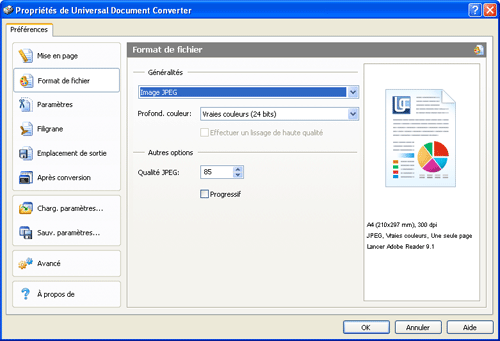
-
Cliquez sur le bouton OK de la boîte de dialogue Imprimer de Microsoft Access pour lancer la conversion. Lorsque le fichier image est prêt, il est sauvegardé par défaut dans le dossier Mes documents\UDC Output Files.
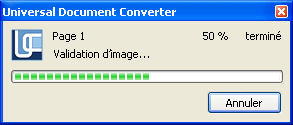
-
Le fichier converti est alors ouvert par le logiciel qui, sur cet ordinateur, a été choisi par défaut pour l’affichage des images.
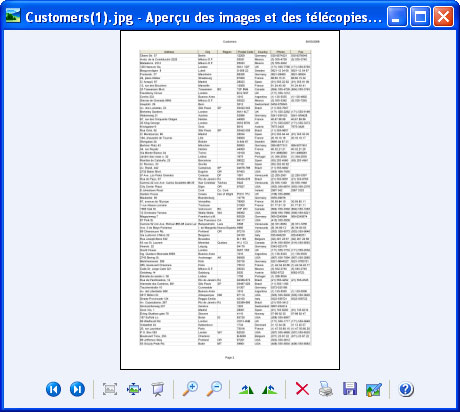
|
 |

|


